NEO物流系统说明书公开版.docx
《NEO物流系统说明书公开版.docx》由会员分享,可在线阅读,更多相关《NEO物流系统说明书公开版.docx(36页珍藏版)》请在冰豆网上搜索。
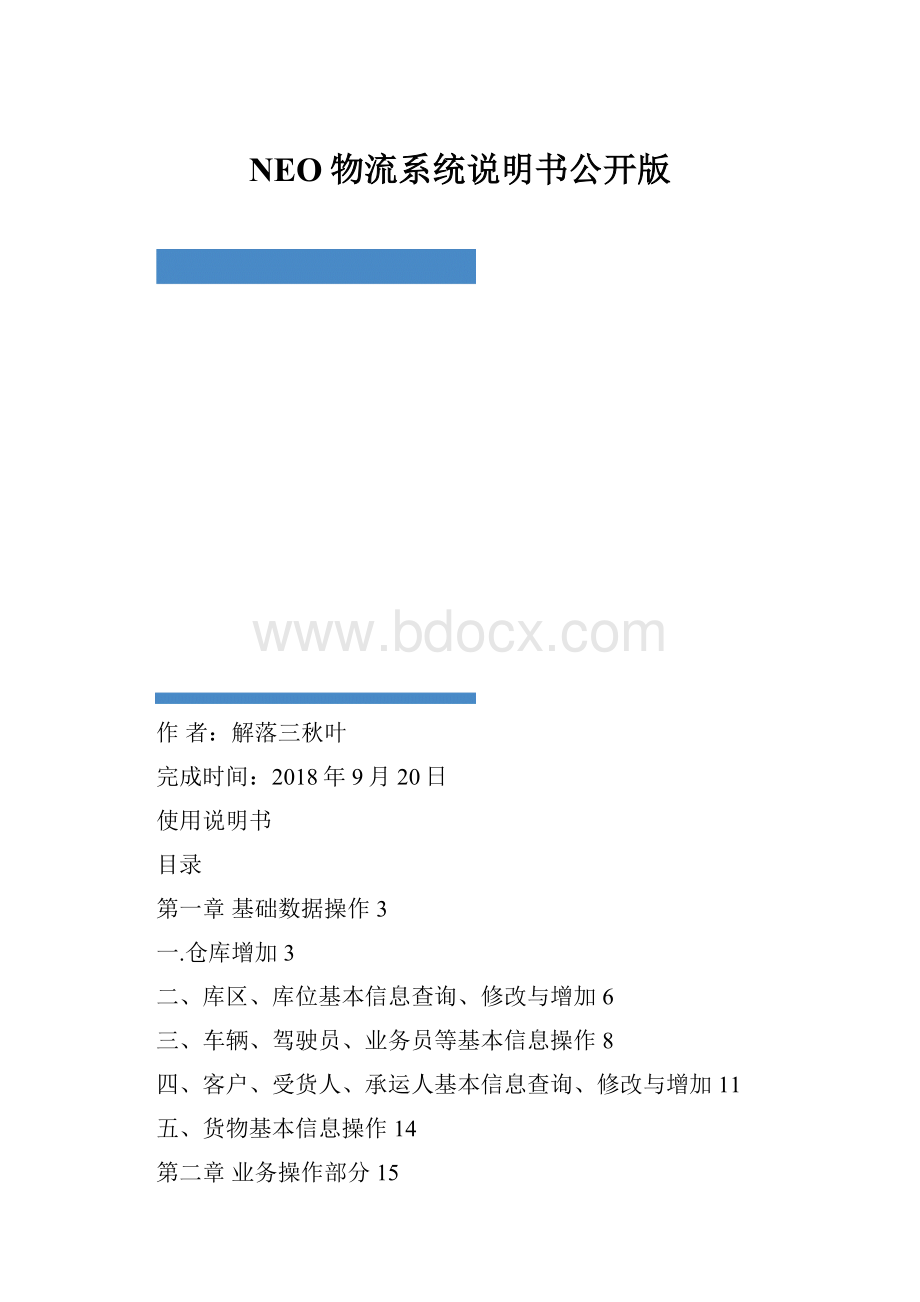
NEO物流系统说明书公开版
作者:
解落三秋叶
完成时间:
2018年9月20日
使用说明书
目录
第一章基础数据操作3
一.仓库增加3
二、库区、库位基本信息查询、修改与增加6
三、车辆、驾驶员、业务员等基本信息操作8
四、客户、受货人、承运人基本信息查询、修改与增加11
五、货物基本信息操作14
第二章业务操作部分15
一、入库作业15
(1)货物照自拟收货单全部验货合格入到相应货位15
(2)货物照自拟收货单验收部分合格入到相应货位,不合格品处置19
(3)货物照自拟收货单验收大部分不合格全部退货20
二、入库调整与计量单位、产品等级转换21
(1)从01仓到02仓的某种货物转仓21
(2).对某种货物小包装转换成大包装22
(3)对某种货物2个单位进行降级处理23
(4)完成盘点24
三、收货作业25
(1)按照自拟发货单将相应单品货物从一个货位出库25
(2)按照自拟发货单将相应多品货物从两个货位以上出库31
四、配送作业31
(1)根据托运单完成一车一货车辆配载调度,直至车辆回归31
(2)根据托运单完成一车多货车辆配载调度,直至车辆回归34
(3)根据托运单完成一车多单车辆配载调度,直至车辆回归34
(4)车辆维修35
(5)车辆考勤36
五、合同方面37
第三章业务流程39
一、收货流程39
二、发货流程39
第一章基础数据操作
一.仓库增加
任务说明:
新公司需要增加自己的仓库才能正常运转,这里增加两个仓库来作说明
1.如图单击系统主菜单中的“基本数据维护”后,单击其下拉菜单中的“仓库基本信息”,进入仓库基本信息维护画面。
图1-1-1
2.在“仓库基本信息库查询”中单击“新增”进行新增信息输入,每输完一项后按回车,
输入完成后单击“确认”。
(提示:
仓库代码不能重复,否则系统提示错误,以下相同。
)
图1-1-2
2.新增完如图所示
图1-1-3
二、库区、库位基本信息查询、修改与增加
任务说明:
一般新的仓库没有库区和库位所以我们要进行增加,修改,这里以每个仓库两个库区,四个库区为例子,每个库区两个库位,共计8个库区为例。
1.库区增加方法和仓库增加方法相同,这里不多作说明,结果如图下所示
图1-2-1
2.库区基本信息增加和上面操作方法相同,具体见图
图1-2-2
注:
库位代码的构成:
例如99A010205,99A仓库及库区代码,01为排号,02为层号,05为座号。
当输入库位代码后,表中自动显示出排号、层号和座号。
三、车辆、驾驶员、业务员等基本信息操作
任务说明:
新的公司需要车辆、驾驶员等,我们就要对这些数据进行基本增加。
我们这里增加两位驾驶员、两辆车和两个业务员
1.“驾驶员基本信息”是记录驾驶员基本信息的程序。
“可以实现查找、新增、修改、删除驾驶员基本信息。
填写基本信息,只要输入各项内容和数据即可。
基本操作参照“仓库基本信息”操作方法。
制作完如下图所示:
图1-3-1
2.车辆基本信息”是记录车辆基本信息的程序。
可以实现查找、新增、修改、删除车辆基本信息。
填写基本信息,只要输入各项内容和数据即可。
基本操作参照“仓库基本信息”操作方法。
具体制作完如下图:
图1-3-2
3.业务员基本信息”是记录业务员基本信息的程序。
可以实现查找、新增、修改、删除业务员等基本信息。
填写基本信息,只要输入各项内容和数据即可。
基本操作参照“仓库基本信息”操作方法。
图1-3-3
四、客户、受货人、承运人基本信息查询、修改与增加
1.“客户基本信息”是记录客户基本信息的程序。
可以实现查找、新增、修改、删除客户、基本信息。
填写基本信息,只要输入各项内容和数据即可。
基本操作参照“仓库基本信息”操作方法。
图1-4-1
2.“受货人基本信息”是记录受货人基本信息的程序。
可以实现查找、新增、修改、删除受货人的基本信息。
填写基本信息,只要输入各项内容和数据即可。
基本操作参照“仓库基本信息”操作方法。
图1-4-2
3.“承运人基本信息”是记录承运人基本信息的程序。
可以实现查找、新增、修改、删除承运人的基本信息。
填写基本信息,只要输入各项内容和数据即可。
基本操作参照“仓库基本信息”操作方法。
图1-4-3
五、货物基本信息操作
任务说明:
要对公司进行可用货物的纪录保存
1.“货物基本信息”是记录货物基本信息的程,“地点基本信息”是记录地点
基本信息的程序填写基本信息,“银行基本信息”是记录银行基本信息的程序。
只要输入各
项内容和数据即可,基本操作参照“仓库基本信息”操作方法
图1-5-1
第二章业务操作部分
一、入库作业
(1)货物照自拟收货单全部验货合格入到相应货位
任务说明:
今收到货物惠普台式电脑100台,全部合格入库
1.“收货订单”是客户委托保管的货物办理入库时由客户签发的订单。
在主菜单中单击“业务管理”,出现业务管理下拉菜单,单击“收货订单”,进入“收
货订单查询”画面,可以进行收货订单查询、新增、修改、删除等操作。
①新增:
单击“收货订单查询”画面的“新增”键,进入新增收货订单输入程序,按程序画面提
示的内容依次录入新数据,每输完一项按回车,录入完后单击‘退出’进行保存。
图2-1-1
2.货物验收
“货物验收”是在签订“收货订单”等订单后,对货物保管、运输前进行的验货处理。
在“收货订单”、“退货入库订单”签订后必须进行货物验收。
在主菜单中单击“货物验收”,出现收发货管理下拉菜单,单击“货物验收”,进入“货
物验收查询”画面。
⑴新增
在“货物验收查询”画面中单击“新增”,进入货物验收新增程序,输入客户代码,订
单号,然后单击“重读数据”,程序将显示该订单信息,在接收数据栏中输入实际接收货物
的数量(包括入库前的破损量和搁置数量,一般三个栏目的数值之和应等于订单数量,否则,
系统会提示实际接收数量小于或大于订单数量),并相应地输入产品批号、生产日期、保质
期,然后单击“退出”键确认
图2-1-2
3.库位分配”
在系统主菜单中单击“收发货管理”,出现收发货管理下拉菜单,单击下拉菜单中的“库
位分配”,进入“库位分配”程序画面。
在“库位分配”程序画面中输入客户代码以及受理日期等数据,然后单击“重读数据”,
程序显示所有符合条件的收货记录,选中需要预入库处理的记录行,然后单击“预入库”进
入“库位分配”画面,输入分配数量(不能部分分配),然后双击“预分配库位”栏,在下
拉框中选定库位。
库位分配完成,单击“退出’’
图2-1-3
4.预入库确认
预入库确认中包括预入库确认和还原。
“预入库确认”是对预入库的货物进行确认,经
过入库确认后,在入库台帐中可以统计打印。
预入库还原是对进行了预入库确认后的货物重
新排位时进行的工作,只有经过还原的货物才能再次预入库处理。
在系统主菜单中单击“收发货管理”,出现收发货管理下拉菜单,单击下拉菜单中的“预
入库确认”,进入“预入库确认”程序画面。
在“预入库确认”程序画面中,单击左上角的确认按纽,并输入预入库日期,货主代码
以及货物代码等中的一项或几项,单击“查询”,程序显示符合条件的记录(如图4-6a)。
单
击需要确认的入库货物记录行,然后单击“确认”,进入“预入库确认”画面,单击确认记
录行,使其显示“√”,确认后单击“退出
图2-1-4
(2)货物照自拟收货单验收部分合格入到相应货位,不合格品处置
任务说明:
收获惠普电脑50台,25台不合格,其余入库
1.其余操作部分和上图类似,在货物验收这里,如果搁浅则在搁浅栏进行填写,破损则在破损栏,别的类同。
图2-1-5
(3)货物照自拟收货单验收大部分不合格全部退货
任务说明:
收获惠普电脑10台,8台不合格退货,其余入库
1.其余操作部分和上图类似,在货物验收这里,如果需要退货,则在可收数量填写实际收到数量。
图2-1-6
二、入库调整与计量单位、产品等级转换
(1)从01仓到02仓的某种货物转仓
任务说明:
将惠普电脑临时转仓到01仓库
1.库位调整
库位调整是在仓库管理中对货物进行库位调整的程序。
单击主菜单中的“库存管理”,
菜单显示库存管理下拉框,单击“库位调整”,进入库位调整程序画面。
在“库位调整”画面单击所有仓库,然后依次单击以下的各分仓库直至货物明细,选取
需要调整库位的货物,先剪切,然后粘贴到需要重新放置的库位。
库位调整完成后,单击“退
出”(因电脑软件出现问题,这里拿别的图代替)
图2-2-1
(2).对某种货物小包装转换成大包装
1.计量单位转换
“计量单位转换”是对库存产品的计量单位,由于某种原因导致与入库计量标准不一致
时,进行的转换处理。
单击主菜单中的“库存管理”,菜单显示库存管理下拉框,单击“计量单位转换”,进
入产品计量单位转换程序画面。
在“计量单位转换”程序画面中输入转换日期,货主单位代
码,货物代码和新计量单位后单击“查找”,在符合条件的记录中,单击需要进行单位转换
的记录行,输入转换比例,然后单击“转换处理”或按F5,转换结束单击“退出
图2-2-2
(3)对某种货物2个单位进行降级处理
1.产品等级转换
“产品等级转换”是对库存产品的等级,由于某种原因导致与入库计量标准不一致
时,进行的转换处理。
单击主菜单中的“库存管理”,菜单显示库存管理下拉框,单击“产品等级转换”,进
入产品计量单位转换程序画面。
在“计量单位转换”程序画面中输入转换日期,货主单位代
码,货物代码和新计量单位后单击“查找”,在符合条件的记录中,单击需要进行单位转换
的记录行,然后单击“转换处理”或按F5,输入转换,点击“退出”保存。
图2-2-3
(4)完成盘点
1.盘点受理新增
单击系统主菜单中的“库存管理”,菜单显示库存管理下拉框,单击下拉菜单中的“盘
点受理”,进入产品盘点处理查询程序画面。
在“盘点处理查询”画面直接单击“新增”,进
入“盘点处理新增”,输入盘点日期,客户代码,仓库代码后单击“读取数据”,程序显示盘
点信息,新增处理完成单击“退出”
图2-2-4
2.盘存差异表
“盘存差异表”是库存产品盘点后,统计、打印盘点报表的程序。
单击系统主菜单中的“库存管理”,菜单显示库存管理下拉框,单击下拉菜单中的“盘
存差异表”,进入盘存差异表统计程序画面。
基本操作参照“盘点清单打印”
图2-2-5
三、收货作业
(1)按照自拟发货单将相应单品货物从一个货位出库
任务说明:
出库惠普台式电脑100台
1.发货订单新增
“发货订单”是客户委托保管的货物要求发货时签发的单据。
在主菜单中用单击“业务管理”,出现下拉菜单,单击“发货订单”,进入“发货订单
查询”画面。
在“发货订单查询”画面中单击‘新增’,进入“发货订单新增”画面,在该画面中输
入各新增数据,录入完后单击‘退出’保存。
图2-3-1
2.货物调配
“货物调配”是对需要出库的货物根据规定的出库原则进行预出库处理,包括调配和还
原两部分(还原是取消原来的货物调配方案)。
货物出库分为包括运输的出库和不运输单独出
库两种调配方式。
注意:
货物调配必须是先经过“发货订单”等出库指令处理,如果货物出库时需要运输
的,还必须进行车辆的分配,如一车多单或一单多车的车辆分配处理。
对需要出库的货物根据出库原则进行出库处理,可分为预出库处理和直接出库处理。
以
下是预出库处理的方法:
在主菜单中用单击“收发货管理”,出现下拉菜单,单击“货物调配”,进入“货物调
配查询”画面
3.调配
货物调配处理分为自动分配和手动分配两种。
单击“货物调配查询”画面左上角的“调配”,然后输入订单日期范围,订单号及货主
代码后单击“查找”。
单击选定需要出库处理的记录行,并按“出库原则”确认出库方式,
然后单击“调配”,进入“货物调配”处理画面。
自动分配:
在“货物清单”栏中单击出库货物清单记录行,然后单击“自动分配”。
货
物调配结束,单击“保存”。
图2-3-2
4.拣货处理
“拣货处理”是将经过“货物调配”处理后的准备出库的货物进行拣货处理。
单击“拣货处理”画面上方的“预出货查询”,然后输入预出库日期,订单号及货主代
码、受货单位后单击“查找”,程序显示预出库货物情况,单击选中需要拣货的货物,然后
单击“>”进行拣货处理,全部拣货时,单击“>>”;从拣货区返回预出库时,单击“<”,全
部返回单击“<<”。
拣货确认单击“保存”,处理完成单击“退出
图2-3-3
5.预出库确认
拣货处理完后就可进行出库确认。
“预出库确认”是对出库的货物进行出库确认的程序。
预出库确认包括连带运输的出库确认和不包括运输运输的出库确认两种。
注意:
操作连带运输的出库确认时,如果要使用自动处理方式,则必须先经过“配车处
理”。
对于不连带运输的预出库确认只能采用手工处理。
在系统主菜单中单击“收发货管理”,出现收发货管理下拉菜单,单击下拉菜单中的“预
出库确认”,进入“出车订单查询”画面。
图2-3-4
6.预出库确认
手工处理,输入货主等信息进行查找,查找后,点击确认,然后输入车牌号等。
点击“退出”,“保存”。
图2-3-5
(2)按照自拟发货单将相应多品货物从两个货位以上出库
任务说明:
从两个库位出库100台惠普电脑
1.具体操作和上面类似,具体就是要在货物调配时,选择两个
图2-3-6
四、配送作业
(1)根据托运单完成一车一货车辆配载调度,直至车辆回归
1.车辆分配是货物分配给车辆处理的程序,该操作应在货物出库以前进行。
在系统主菜单中单击“配送管理”,出现配送管理下拉菜单,单击下拉菜单中的“车辆
分配”,进入“货物配载查询”画面。
在“货物配载查询”画面中输入日期等,单击‘重读数据’,程序显示符合条件的记录
先选中所需分配的一条记录,再选择一部车辆,单击‘分配’,再选择另一条记录,选择车
辆不变,单击‘分配’,可重复该步骤分配多种货物在一部车上(一车一单或多单),如图
。
但有时候订单上的货物数量会超过车辆的载重量,此时可在“货物配载查询”画面的
货物明细的‘数量’一栏中修改数量以及运费收入,修改完后单击‘修改保存’,再单击‘退
出’进行保存。
再单击‘重读数据’可查看订单未分配情况,选中未需分配完的那条记录,
再选择一部车辆,单击‘分配’,可一直重复以上步骤,直至该记录货物数量分配完毕(一
单多车)
图2-4-1
2.该功能主要对车辆分配情况及各种汇总信息进行处理。
反映了一段时间中所有车辆的预订、完成及修理情况,人员情况,订单的明细表及汇总表。
具体表现在:
①重新调整一车多单,一车多货的货物配载处理(可以处理一辆车配多个客户的商品,也可以处理一辆车配一个客户的多个商品情况);
②预订与完成数据的相互转变;
③预订、完成及修理的明细数据及汇总数据;
④车辆分配情况(显示一个月内所有车辆
的营运情况,同时,还可进行车辆调度,车辆完成情况输入处理);
⑤人员分配情况(显示一个月内驾驶员的出勤情况,驾驶员的分配情况及出车情况);
⑥汇总情况(对某一车辆在一个月内的营运情况,某一订单的车辆分配情况进行汇总处理)。
在系统中单击“配送管理”,出现配送管理下拉菜单,单击下拉菜单中的“车辆调度”,
进入“车辆调度”程序画面。
在“配车计划”画面中是输入日期、单击‘重读数据’,程
序显示车辆的预定情况
图2-4-2
(2)根据托运单完成一车多货车辆配载调度,直至车辆回归
1.如上图操作,在车辆调配的地方,一辆车选择两样货
(3)根据托运单完成一车多单车辆配载调度,直至车辆回归
1.如上面步骤,在车辆调配处直接选择两样单子
图2-4-3
(4)车辆维修
1.当车辆碰到修理时,在系统主菜单中单击“配送管理”,出现配送管理下拉菜单,单击
下拉菜单中的“车辆修理”,进入“车辆修理查询”程序画面,单击“修理传票查询”画面
中的“新增”键,进入传票新增程序画面,根据画面要求录入新传票数据。
退出时按对话框
选择是否保存
图2-4-6
图2-4-7
(5)车辆考勤
1.进入“考勤登记”程序画面。
单击“考勤传票查询”画面中的“新增”键,进入传票新增程
序画面,根据画面要求录入新传票数据。
退出时按对话框选择是否保存
图2-4-8
五、
五、合同方面
1.在主菜单中单击“业务管理”,出现业务管理下拉菜单,单击下拉菜单中的“收入合同
受理”,进入“收入合同查询”画面。
可以进行收入合同查询、新增、修改、删除等操作(注:
经过统计处理后的合同不能修改和删除,只能进行查询)。
单击“收入合同查询”画面中的“新增”键进入合同新增程序画面,根据画面要求录入
新合同数据,如输入“受理日期”、“合同号”、“客户”“类型名称”、“费用名称”“单价”、“数量”、“金额”等数据(部分项目必须输入代码,不能直接输入数据,代码按F4查询,再选取相应的数据,下同
图2-5-1
2.“支出合同”是与固定客户签定的需要支出的有关运费、仓储费、物流服务费、租
赁费等费用的合同
图2-5-2
第3章业务流程
1、收货流程
2、
发货流程